- Autor Lauren Nevill [email protected].
- Public 2023-12-16 18:55.
- Ostatnio zmodyfikowany 2025-01-23 15:23.
Wystarczy jeden zły ruch, aby złapać wirusa komputerowego w Internecie. Strony „dla dorosłych”, wiadomości e-mail od nieznanych użytkowników zawierające linki, zasoby, z których można pobrać wszelkiego rodzaju aplikacje, są uważane za potencjalnie niebezpieczne.
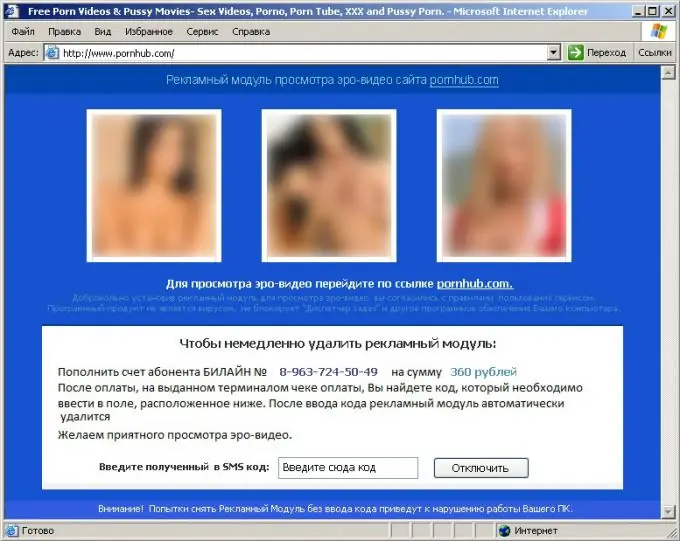
Instrukcje
Krok 1
Jeśli środki ochrony przed złośliwym oprogramowaniem są niewystarczające, a w przeglądarce pojawia się baner, wyraźnie wskazujący na blokowanie jej działania, oznacza to, że komputer jest zainfekowany wirusem ransomware. Alarmującym sygnałem powinno być samoczynne ponowne uruchomienie komputera po naciśnięciu przycisku „Tak” w odpowiedzi na zaproszenie nieznanej aplikacji do dokonania zmian na dysku lokalnym. Często banery te zawierają zdjęcie pornograficzne, ale mogą też nie zawierać zdjęcia. Ale wymóg wysłania wiadomości SMS na krótki numer jest dla nich obowiązkowym atrybutem. Z reguły istnieje również licznik odliczania, po zresetowaniu do zera wszystkie twoje pliki zostaną rzekomo usunięte. W rzeczywistości jest to tylko sztuczka psychologiczna - współczesne wirusy ransomware nie są w stanie zniszczyć danych z dysku lokalnego ani na stałe pozbawić Cię możliwości dostępu do Internetu. Ale mogą wywołać poważną panikę.
Krok 2
Pierwszą rzeczą, którą należy zrobić, a dokładniej, czego zdecydowanie nie należy robić, jest wysłanie wiadomości. Po prostu zignoruj prośbę. Określona liczba i szkodliwy program nie są w żaden sposób ze sobą powiązane. Ponadto kwota, która zostanie pobrana z Twojego konta osobistego, może być kilkakrotnie wyższa niż zalecany koszt kodu odblokowującego. A odpowiedź w większości przypadków nie nastąpi.
Krok 3
Zapewnij sobie dostęp do Internetu za pomocą telefonu lub lepiej - innego komputera, ponieważ może być konieczne nagranie programów antywirusowych.
Krok 4
Spróbuj samodzielnie znaleźć kod odblokowujący na tych stronach: • Kaspersky Lab Debloker https://support.kaspersky.ru/viruses/deblocker • Antywirus Dr. Web https://www.drweb.com/unlocker/ • Pomoc techniczna ESET https://www.drweb.com/unlocker/: // www.esetnod32.ru/.support/winlock/ Jeśli kod pomógł, to po usunięciu banera sprawdź swój komputer za pomocą programu antywirusowego. Spowoduje to usunięcie pozostałości złośliwego oprogramowania, które później może powodować awarie.
Krok 5
Jeśli kod nie pasuje, pobierz narzędzie, aby przywrócić komputer. • Digita_Cure https://www.kaspersky.ru/support/downloads/utils/digita_cure.zip• CureIt https://www.freedrweb.com/cureit/• AVPTool https://support.kaspersky.ru/viruses/avptool2010 Poziom ? = 2 Przed rozpoczęciem operacji uruchom ponownie komputer i wybierz bezpieczny tryb pracy. Uruchom nośnik narzędziowy i wykonaj pełne skanowanie wszystkich plików. Naprawienie problemu może zająć kilka godzin, po czym baner zniknie, a przeglądarka zostanie przywrócona.






